
Linux Kernel 4.1.8 является восьмым корректировочным выпуском ядра версии 4.1. Вы можете скачать соответствующие deb пакеты ОТСЮДА и установить их в Центре приложений Ubuntu. Или просто следуйте приведенным ниже инструкциям, которые помогут вам установить новое ядро несколькими командами в терминале.
Установить ядро версии 4.1.8 командами ниже, можно в следующих дистрибутивах Linux:
Ubuntu 15.04/14.04/12.04
Linux Mint 17.2/17.1/17/13
elementary OS 0.2/0.3
Установка ядра Linux Kernel 4.1.8
1. Откройте терминал, скопируйте и выполните одну из команд, согласно архитектуры вашей системы/компьютера:
Для 32-bit (одной командой):
cd /tmp; wget http://kernel.ubuntu.com/~kernel-ppa/mainline/v4.1.8-unstable/linux-headers-4.1.8-040108-generic_4.1.8-040108.201509211431_i386.deb http://kernel.ubuntu.com/~kernel-ppa/mainline/v4.1.8-unstable/linux-headers-4.1.8-040108_4.1.8-040108.201509211431_all.deb http://kernel.ubuntu.com/~kernel-ppa/mainline/v4.1.8-unstable/linux-image-4.1.8-040108-generic_4.1.8-040108.201509211431_i386.deb; sudo dpkg -i *.deb
Для 64-bit (одной командой):
cd /tmp; wget http://kernel.ubuntu.com/~kernel-ppa/mainline/v4.1.8-unstable/linux-headers-4.1.8-040108-generic_4.1.8-040108.201509211431_amd64.deb http://kernel.ubuntu.com/~kernel-ppa/mainline/v4.1.8-unstable/linux-headers-4.1.8-040108_4.1.8-040108.201509211431_all.deb http://kernel.ubuntu.com/~kernel-ppa/mainline/v4.1.8-unstable/linux-image-4.1.8-040108-generic_4.1.8-040108.201509211431_amd64.deb; sudo dpkg -i *.deb
2. Обновите GRUB (GRUB надо обновлять в той системе Linux где он установлен, если у вас их более одной):
sudo update-grub
Примечание 1. Если у вас установлен загрузчик BURG, то и его нужно обновить:
sudo update-burg
3. По окончании установки, закройте все приложения и перезагрузите компьютер следующей командой:
sudo reboot
После входа в систему, проверьте версию актуального ядра командой в терминале:
uname -r
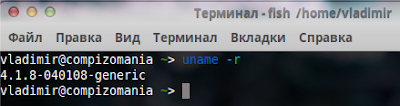
Видеодрайвер Nvidia 355.11
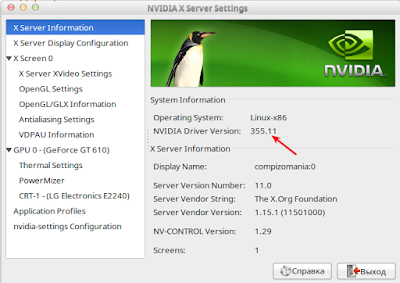
Дистрибутив Linux Mint 17.2 XFCE
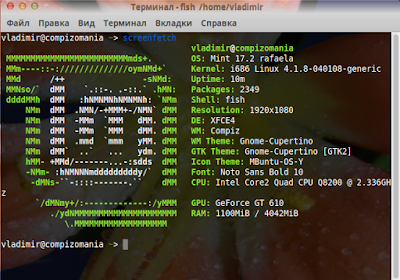
Примечание 2. Как вернуться к ранее установленному ядру, инструкция ЗДЕСЬ.
Если вы решили удалить ядро 4.1.8, выполните эту команду:
sudo apt-get purge linux-image-4.1.8-*
И вновь обновите GRUB командой:
sudo update-grub
P.S. Иногда у пользователей дистрибутивов Ubuntu и производных возникает вопрос: "Зачем выходит обновлённое ядро 4.1.8, когда уже вышло более свежее - v4.2.1?" Ответ простой. На ядре Linux базируется не только дистрибутив Ubuntu и его производные, но и многие другие дистрибутивы, такие как OpenSuse, RedHat, и прочие, которые могут использовать по умолчанию ядро 4.1. Поэтому и выпускаются обновления данного ядра.
Если вы установливаете обновлённое ядро частным образом, то как написано в аннотации к этой статье - устанавливайте новое ядро на свой страх и риск.
Источник: https://git.kernel.org/cgit/linux/kernel/git/stable/linux-stable.git/log/?id=refs/tags/v4.1.8
Удачи.




























